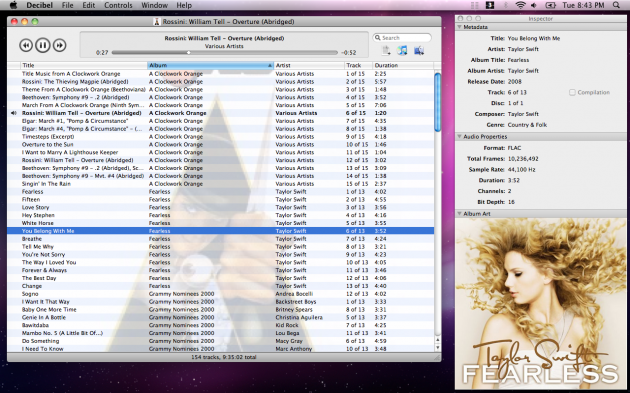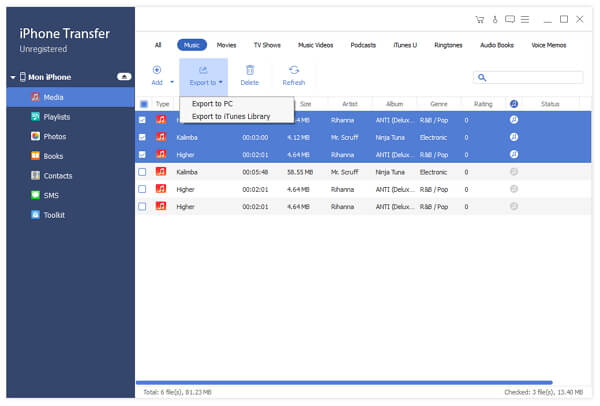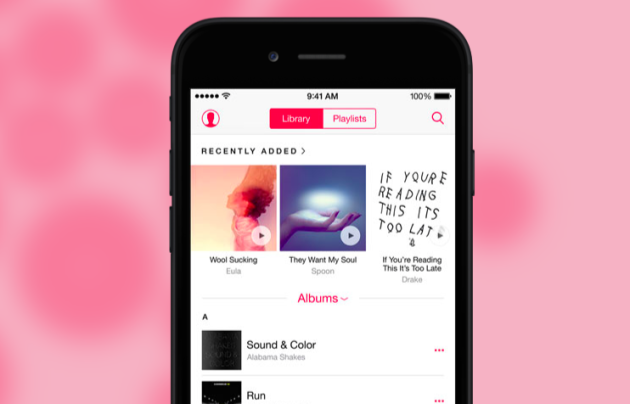Эта инструкция опубликована в рамках проекта Поддержка iPhones.ru. Пишите на почту: press (at)iphones.ru и получайте решения проблем, связанных с эксплуатацией и работой устройств Apple.
Вопрос читателя:
Сергей
После перехода на macOS в iTunes обнаружил, что в разделе Альбомы много отдельных песен, которые показаны в виде обложек. Как их определить в один альбом?
Наш ответ:
Сергей, приветствую!
Программа iTunes устроена таким образом, что каждый отдельно загруженный трек воспринимается как отдельный альбом (при условии, что вы не загрузили его с сервиса Apple Music или магазина iTunes). Исправить ситуацию можно следующим образом.
1. Откройте iTunes в разделе Музыка и из бокового меню выберите режим отображения треков Альбомы.
2. Выделите несколько композиций, которые планируете объединить в один альбом. Для этого зажмите клавишу CMD (CTRL на Windows) и поочередно тапните по каждому треку.
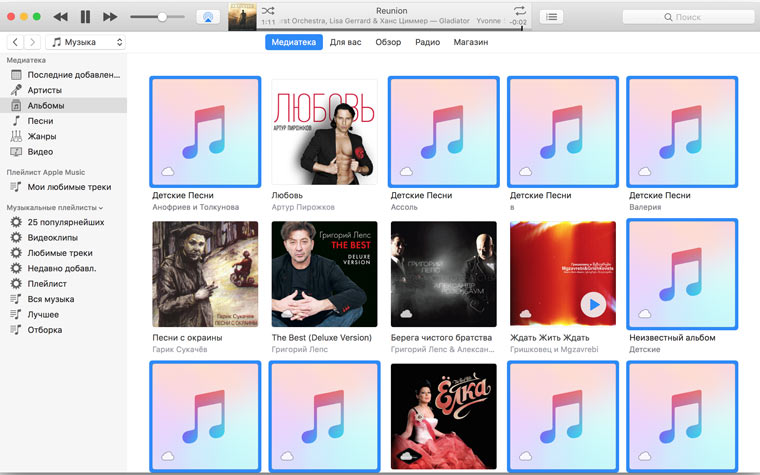
3. Выделив треки, нажмите сочетание клавиш CMD + I (Ctrl + I на Windows).
4. Напротив строки Альбом пропишите желаемое название альбома.
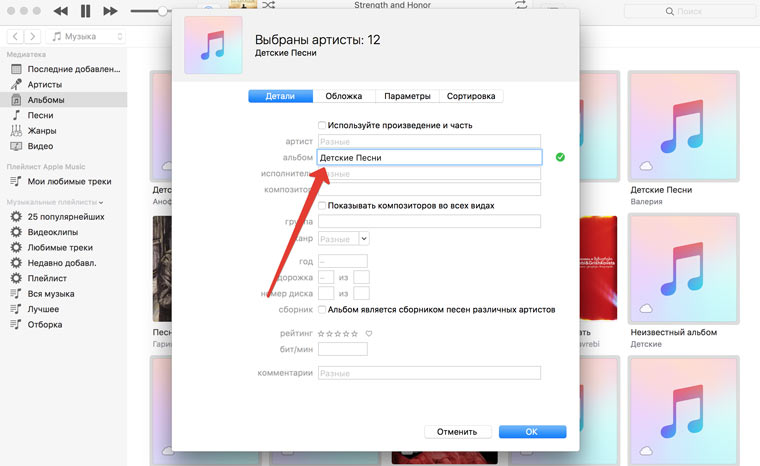
5. Обязательно поставьте галочку напротив пункта Альбома является сборником песен различных артистов.
Нажмите ОК. Все композиции тут же объединятся в один альбом.

В большинстве случаев программа iTunes используется для хранения музыки, которую можно слушать в программе, а также копировать на устройства компании Apple (iPhone, iPod, iPad и т.д.). Сегодня мы рассмотрим, каким образом из данной программы можно удалить всю добавленную музыку.
Программа iTunes – это многофункциональный комбайн, который может использоваться в качестве медиапроигрывателя, позволяет осуществлять покупки в магазине iTunes Store и, конечно же, синхронизировать яблочные гаджеты с компьютером.
Как удалить все песни из iTunes?
Откройте окно программ iTunes. Перейдите к разделу «Музыка», а затем откройте вкладку «Моя музыка», после чего на экране отобразятся все ваши музыкальные композиции, купленные в магазине или добавленные с компьютера.
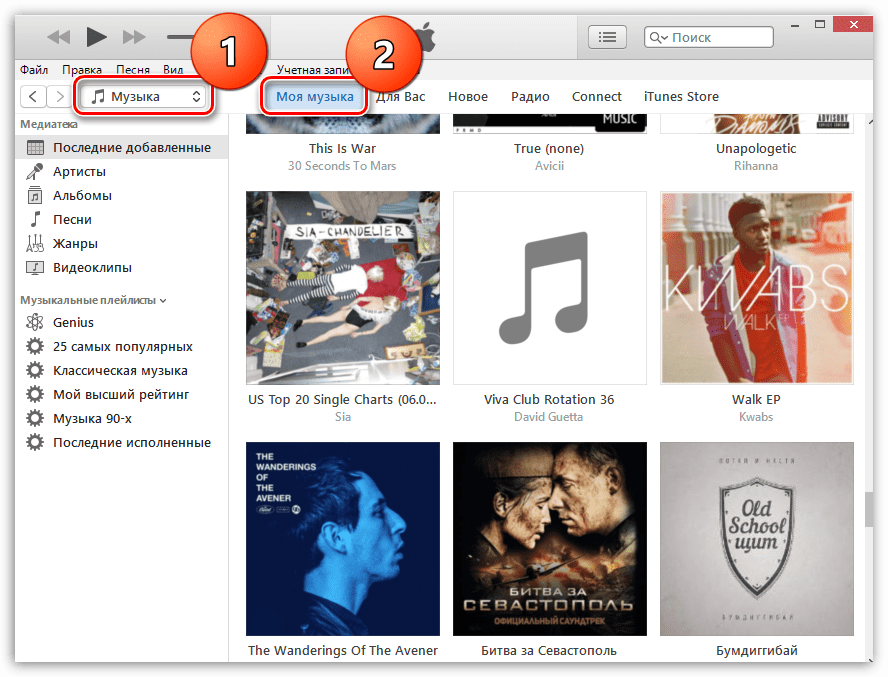
В левой области окна перейдите ко вкладке «Песни», щелкните по любой из композиций левой кнопкой мыши, а затем выделите их разом сочетанием клавиш Ctrl+A. Если вам необходимо удалить не все треки сразу, а лишь выборочные, зажмите на клавиатуре клавишу Ctrl и начните отмечать мышью треки, которые будут удалены.

Щелкните по выделенному правой кнопкой мыши и в отобразившемся окне выберите пункт «Удалить».
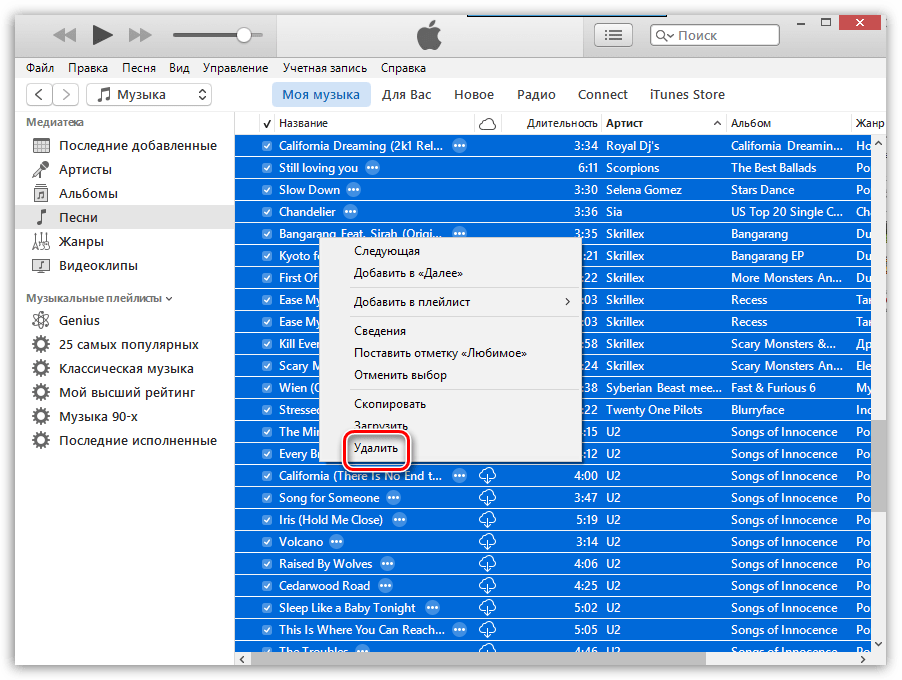
Подтвердите удаление всех треков, которые были вами лично добавлены iTunes с компьютера.
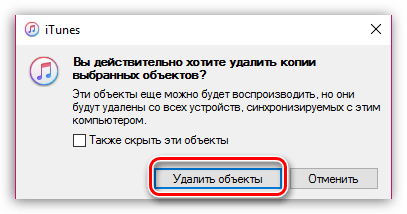
Обратите внимание, после того, как вы удалите музыку из iTunes, выполнив синхронизацию с устройствами, музыка на них также будет удалена.
После выполнения удаления в списке iTunes могут остаться треки, приобретенные в iTunes Store, а также хранящиеся в вашем облачном хранилище iCloud. Они не будут загружены в медиатеку, но при этом вы их сможете прослушивать (необходимо подключение к сети).
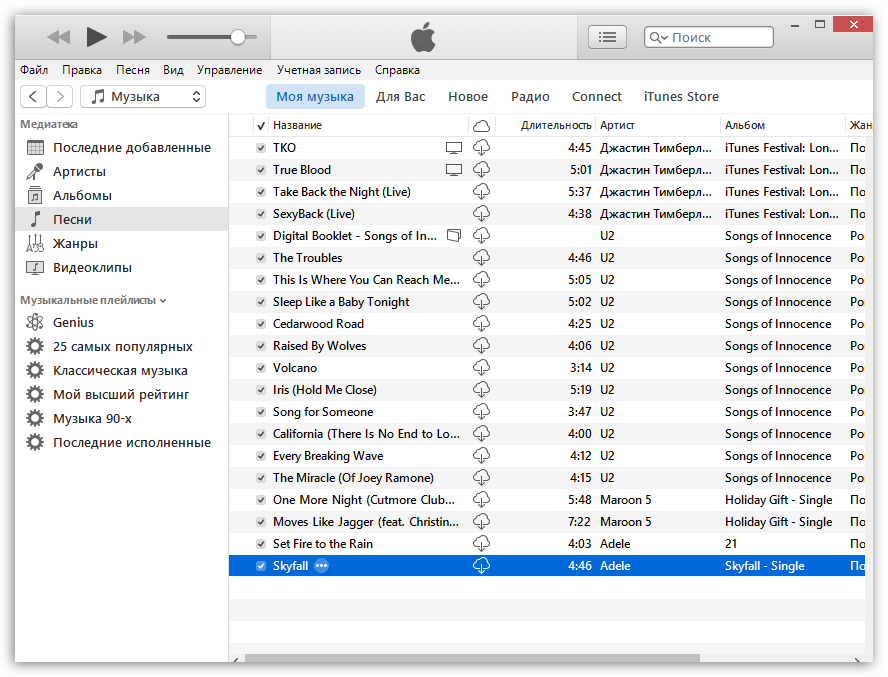
Данные треки удалить нельзя, но их вы можете скрыть, чтобы они не отображались в медиатеке iTunes. Для этого наберите сочетание горячих клавиш Ctrl+A, щелкните по трекам правой кнопкой мыши и выберите пункт «Удалить».
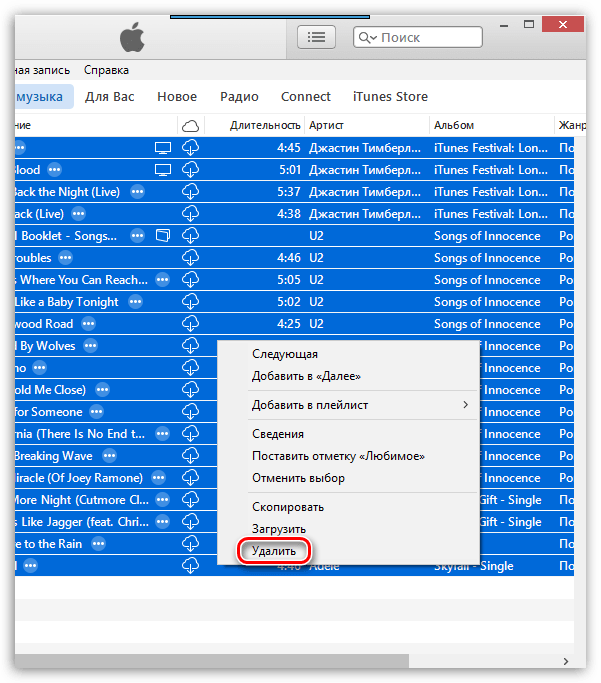
Система попросит подтвердить запрос на скрытие треков, с чем необходимо согласиться.
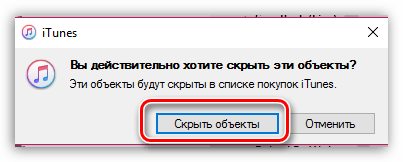
В следующее мгновение медиатека iTunes будет полностью чиста.
Теперь вы знаете, каким образом можно удалить всю музыку из iTunes. Надеемся, данная статья была вам полезна.
Мы рады, что смогли помочь Вам в решении проблемы.
Добавьте сайт Lumpics.ru в закладки и мы еще пригодимся вам.
Отблагодарите автора, поделитесь статьей в социальных сетях.
Опишите, что у вас не получилось. Наши специалисты постараются ответить максимально быстро.
Помогла ли вам эта статья?